2.7.1.9 Parted — утилита для разметки жестких дисков
 Скачать документ
Скачать документ
Синтаксис
Ключи
Команды
Работа в командном режиме
Работа в интерактивном режиме
Окружение
- Версия ОС: 7.3
- Конфигурация ОС: Рабочая станция
Parted — утилита для разметки жестких дисков. Она поддерживает как командный, так и интерактивный режимы работы и позволяет выполнять действия по созданию, изменению и удалению разделов, а также управлять таблицей разделов.
Синтаксис
Ниже приведён общий синтаксис команды:
parted [КЛЮЧ] [УСТРОЙСТВО [КОМАНДА [ПАРАМЕТРЫ]...]
В квадратных скобках указываются необязательные параметры.
Ключи определяют режим работы утилиты (интерактивный, скриптовый и т. д.);
Устройство — путь к блочному устройству (например, /dev/sdb).
Команда — действие, которое нужно выполнить над указанным устройством.
Параметры — дополнительные аргументы команды.
Ключи
Основные ключи:
-h, --help — вывести справочную информацию;
-l, --list — отобразить список разделов на всех доступных блочных устройствах;
-m, --machine — форматировать вывод в виде, пригодном для обработки программами;
-s, --script — отключить интерактивные запросы (скриптовый режим);
-v, --version — показать версию программы;
-a, --align=[none | cyl | min | opt] — задать метод выравнивания новых разделов:
none — без выравнивания,
cyl — по цилиндрам,
min — минимально допустимое выравнивание,
opt — оптимальное выравнивание (рекомендуется).
Команды
Список основных команд утилиты parted:
align-check ТИП N — проверяет, выровнен ли раздел N в соответствии с заданным типом (min | opt);
help [КОМАНДА] — отображает справку по указанной команде;
mklabel, mktable ТИП_МЕТКИ — создаёт новую таблицу разделов (метку диска);
mkpart ТИП_РАЗД [ТИП_ФС] НАЧ КОН — создаёт новый раздел с указанными параметрами;
name НОМЕР ИМЯ — присваивает разделу с номером заданное имя;
print [devices | free | list | all | НОМЕР] — отображает таблицу разделов, доступные устройства, свободное пространство или конкретный раздел;
quit — завершает работу программы;
rescue НАЧАЛО КОНЕЦ — восстанавливает утерянный раздел в пределах заданного диапазона;
resizepart НОМЕР КОН — изменяет размер указанного раздела до заданной границы;
rm НОМЕР — удаляет раздел с указанным номером;
select УСТРОЙСТВО — выбирает устройство для дальнейшей работы;
disk_set ФЛАГ СОСТОЯНИЕ — устанавливает заданное состояние для флага на выбранном устройстве;
disk_toggle [ФЛАГ] — переключает состояние указанного флага на устройстве;
set НОМЕР ФЛАГ СОСТОЯНИЕ — изменяет состояние флага на разделе с указанным номером;
toggle [НОМЕР[ФЛАГ]] — переключает состояние флага на разделе;
unit ЕДИНИЦА — задаёт единицы измерения для команд;
version — выводит текущую версию и сведения о лицензии.
Работа в командном режиме
Просмотрите информацию о дисках и разделах с помощью команды:
parted -l
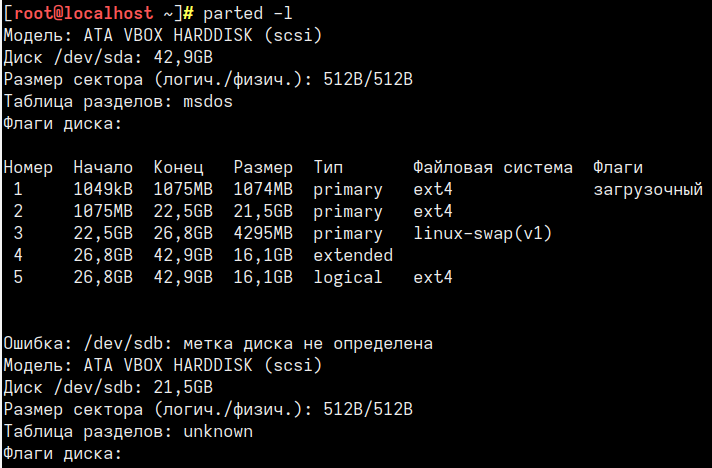
В командном режиме можно сразу выполнить необходимое действие с диском и вернуться к работе в терминале. Например, для создания на диске таблицы разделов GPT, раздела с именем my_data и выделения под него всего доступного пространства используйте следующую команду:
parted /dev/sdb mktable gpt mkpart my_data 0% 100%
Или, например:
parted --align opt /dev/sdb mktable gpt mkpart my_data 0% 100%
Ключ --align opt является необязательным и отвечает за выравнивание новых разделов. Если указать начало раздела от 0 мегабайт, то утилита может выдать предупреждение, что раздел не выровнен оптимально для максимальной производительности. Это предупреждение можно проигнорировать — раздел всё равно будет создан. Кроме того, при указании границ разделов в процентах предупреждение не появляется.
Parted — это утилита для разметки дисков. Для создания файловых систем на диске и его разделах используйте, например, утилиту mkfs.
Работа в интерактивном режиме
Для перехода к разметке диска в интерактивном режиме выполните команду:
parted [КЛЮЧ] [УСТРОЙСТВО [КОМАНДА [ПАРАМЕТРЫ]...]
Пример команды для запуска интерактивного режима:
parted /dev/sdb
Создание раздела
Для просмотра информации о диске и его разделах используется команда:
Для создания таблицы разделов типа GPT выполните команду:
mktable gpt
Для создания нового раздела используйте команду:
mkpart ТИП_РАЗД [ТИП_ФС] НАЧ КОН
Обратите внимание: при работе с таблицей разделов GPT в качестве первого аргумента не нужно указывать тип раздела (primary, extended, logical), как это требуется для таблицы MBR. Для создания таблицы разделов MBR применяется команда:
mktable msdos
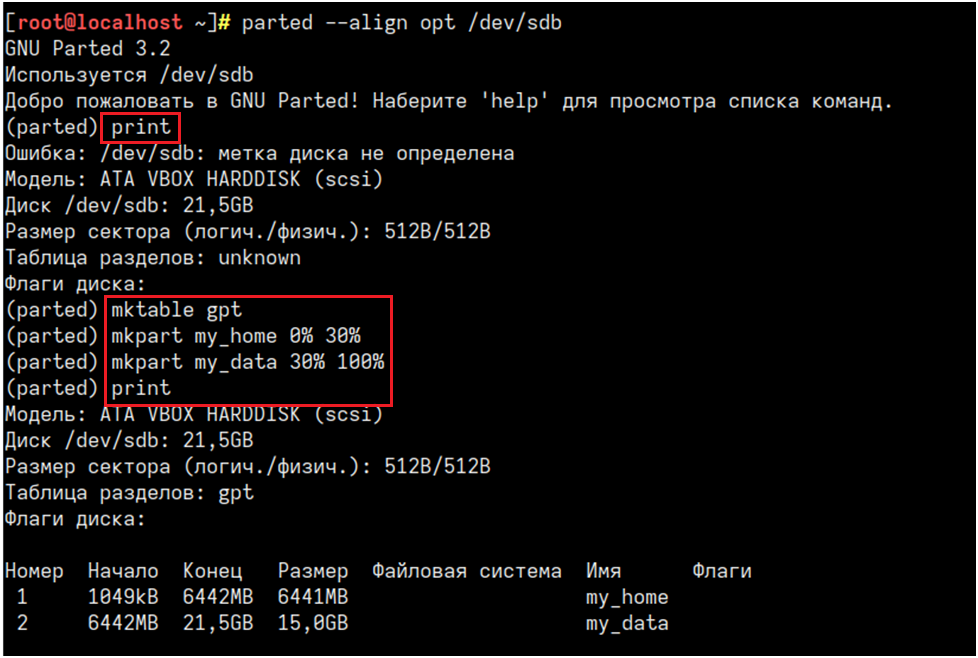
В отличие от утилиты fdisk, в parted изменения записываются на диск сразу — команды подтверждения, такой как w (write), нет, поэтому отменить ошибочные действия невозможно.
Изменение размера раздела
Для изменения размера раздела применяется следующая команда:
resizepart <номер_раздела> <новый_конечный_сектор>

Вывод:

Удаление раздела
Для удаления разделов выполните команду:
rm <номер_раздела> Например, для удаления раздела 1 выполните команду:
rm 1
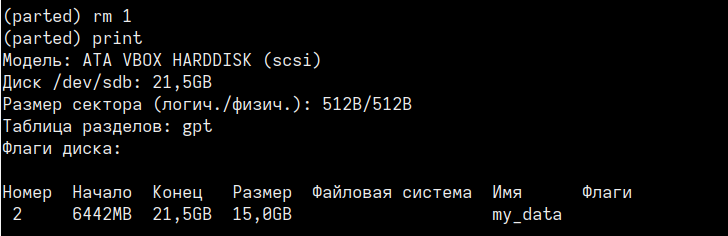
Дата последнего изменения: 18.07.2025
Если вы нашли ошибку, пожалуйста, выделите текст и нажмите Ctrl+Enter.

